Cum să adăugați clase de livrare WooCommerce
Publicat: 2022-07-28Configurarea opțiunilor de expediere WooCommerce poate fi foarte importantă pentru a asigura profituri maxime pentru afacerea dvs. Cu clasele de expediere, aceasta devine o sarcină mult mai ușoară și puteți gestiona prețurile de expediere a mai multor articole. Așadar, vă vom arăta cum să adăugați clase de expediere la WooCommerce, împreună cu adăugarea tarifelor de expediere bazate pe acestea în acest articol.
Dar înainte de a trece la procesul de adăugare a claselor de expediere, haideți să vedem de ce ar trebui să vă gândiți să le adăugați în magazinul dvs. online.
De ce să folosiți cursuri de livrare în WooCommerce?
O problemă majoră cu tarifele de expediere WooCommerce este că costul de expediere diferă rapid în funcție de dimensiunea și dimensiunile articolelor expediate. Unele articole pot fi foarte ușoare, în timp ce altele pot fi foarte grele. De exemplu, acest lucru poate fi foarte comun dacă s-ar putea să vindeți mobilier prin magazinul dvs. WooCommerce.
Acest lucru vă poate fluctua prețurile de expediere și setarea tuturor articolelor pentru a avea aceleași tarife de expediere ar putea să nu fie profitabilă pentru dvs. sau pentru clienții dvs. Mai mult, este posibil să aveți articole mai fragile care necesită mai multă atenție și pași specifici pentru expediere. Acest lucru vă crește și cheltuielile de transport și nu doriți ca acesta să aibă tariful de transport ca un simplu scaun.
Deci, activăm utilizarea claselor de expediere WooCommerce. Cursurile de expediere WooCommerce vă permit să grupați anumite tipuri de produse WooCommerce în ceea ce privește tarifele de expediere. În acest fel, puteți seta tarife diferite în funcție de dimensiunea pachetului și ambalajul necesar. De exemplu, puteți seta produsele dvs. să fie în trei clase diferite:
- Articole obișnuite.
- Articole grele.
- Articole fragile.
Apoi, puteți configura tarife diferite pentru toate aceste clase care reflectă cheltuielile corecte necesare pentru a le expedia. Aceasta este o modalitate excelentă de a vă ajusta magazinul în timp ce vă configurați metodele de expediere. În plus, cursurile de expediere funcționează excelent dacă încercați să configurați un tarif fix pentru magazinul dvs. WooCommerce. Așadar, dacă utilizați prețuri forfetare, vă recomandăm, de asemenea, să folosiți clasele de expediere.
Cum să adăugați clase de livrare WooCommerce
Acum, să ne uităm la procesul de adăugare a claselor de expediere WooCommerce. Există o serie de pași de bază pe care trebuie să îi urmați pentru a adăuga clasele de expediere pe site-ul dvs. Primul pas este să adăugați clasele de expediere.
1. Creați clasele de expediere
Mai întâi, deschideți Tabloul de bord de administrare WordPress și faceți clic pe WooCommerce > Setări > Livrare > Clase de livrare.
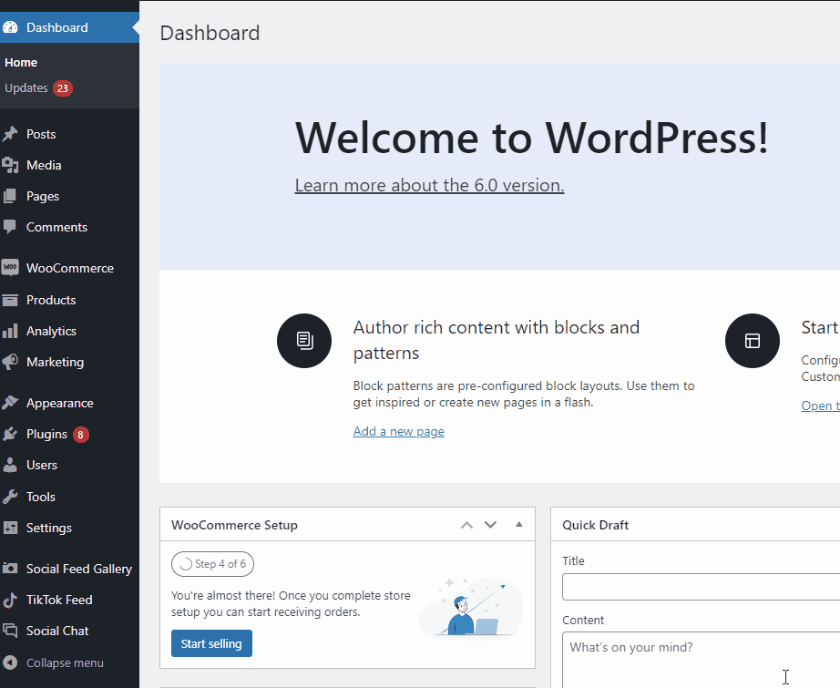
După aceea, faceți clic pe Adăugați o clasă de expediere .

Acum, vi se va solicita să completați numele , melcul și descrierea clasei dvs. de expediere. Completați aceste trei câmpuri și apoi faceți clic pe Salvare clase de expediere.

Să adăugăm trei clase de expediere pentru cele trei tipuri de articole menționate mai sus. Doar faceți clic pe Adăugați clasa de expediere și apoi adăugați noile clase.
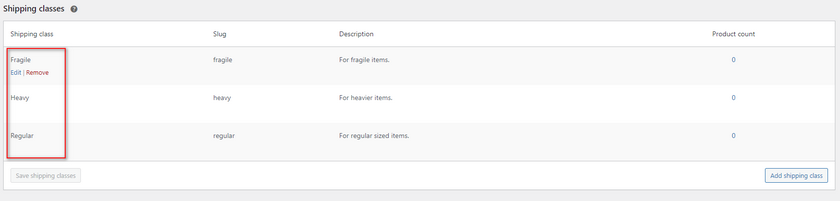
Acest lucru ar trebui să creeze clasele de expediere necesare. Acum, să le atribuim produselor dvs.
2. Atribuiți clase de livrare produselor
Cea mai simplă modalitate de a adăuga clase de expediere la produsele dvs. este configurarea datelor despre produse. În plus, puteți face acest lucru pentru fiecare dintre produse individual, precum și în vrac
2.1. Produse individuale
Deschideți pagina Produse din bara laterală de administrare WordPress și faceți clic pe editați sub oricare dintre produsele dvs
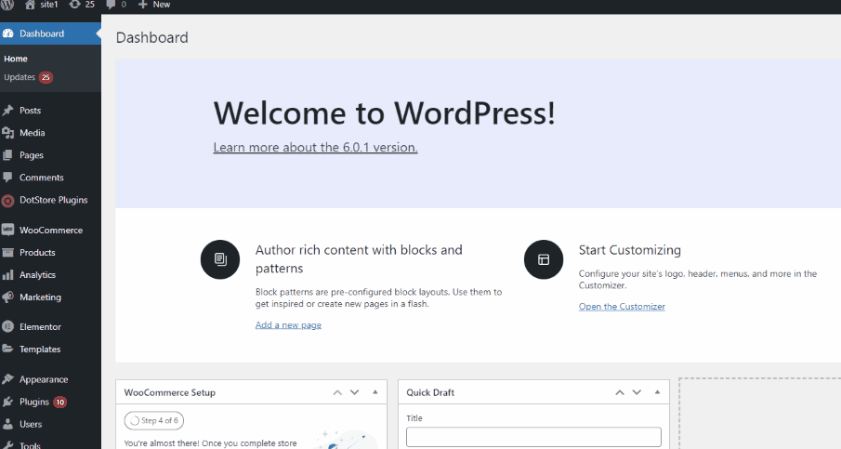
Derulați în jos și faceți clic pe fila Livrare sub Date despre produs. Apoi, utilizați câmpul drop-down pentru a alege clasa de livrare corectă.
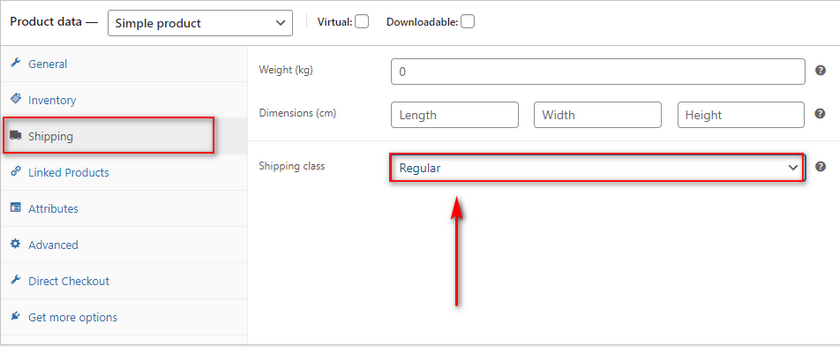
Acum, trebuie doar să actualizați produsul pentru a vă salva modificările.
2.2. Produse în vrac
Puteți adăuga clasele de expediere WooCommerce în bloc și folosind acțiuni în bloc dacă trebuie să editați mai multe produse simultan. Pur și simplu deschideți pagina Produse și bifați/bifați toate produsele pe care doriți să le adăugați la o clasă de expediere. Apoi, faceți clic pe Acțiuni în bloc și alegeți editați.

După aceasta, ar trebui să vedeți câmpurile de date despre produs în partea dreaptă. Utilizați opțiunea de livrare pentru a adăuga o clasă de expediere la toate articolele pe care le-ați selectat. Faceți clic pe Actualizare când ați terminat.
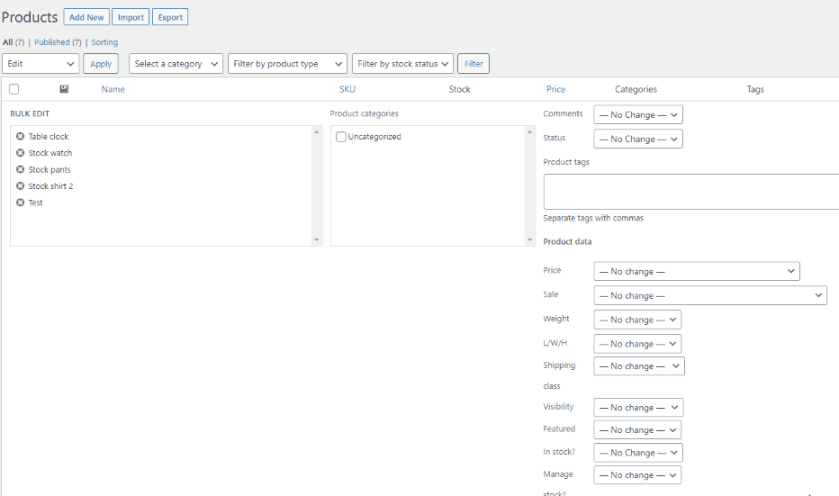
După ce ați reușit să adăugați clasele de expediere la produsele solicitate, suntem gata să stabilim prețurile de expediere pentru toate clasele dvs.
3. Adăugați costurile de expediere pe baza claselor de expediere WooCommerce
Următoarea parte a ghidului implică adăugarea unor tarife de expediere specifice pentru fiecare clasă. În acest fel, clientul dumneavoastră va fi taxat cu o anumită sumă în funcție de clasa de expediere a articolului. Să ne uităm la cea mai simplă metodă de a o adăuga prin expediere cu tarif fix.
Înainte de a începe, asigurați-vă că ați configurat zonele de expediere și tariful forfetar în interiorul acestora. Dacă sunteți în căutarea unui ghid pentru adăugarea prețurilor forfetare , vă recomandăm să consultați ghidul nostru aici . După ce ați configurat zonele de expediere, faceți clic pe WooCommerce > Setting > Shipping > Shipping zones. Apoi, faceți clic pe editați sub oricare dintre zonele dvs. pentru a accesa tarifele de expediere din regiunea respectivă. Apoi, faceți clic pe editați sub tariful forfetar al zonei.
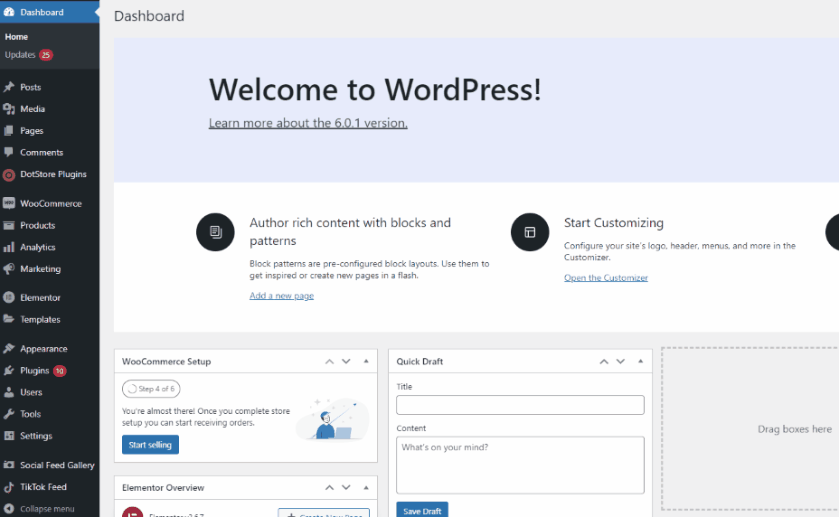
3.1. Livrare cu tarif fix
Veți vedea câmpuri individuale pentru fiecare clasă de expediere în secțiunea Costuri pentru clasa de expediere. Tot ce trebuie să faceți este să completați tariful fix specific pentru fiecare clasă de transport.
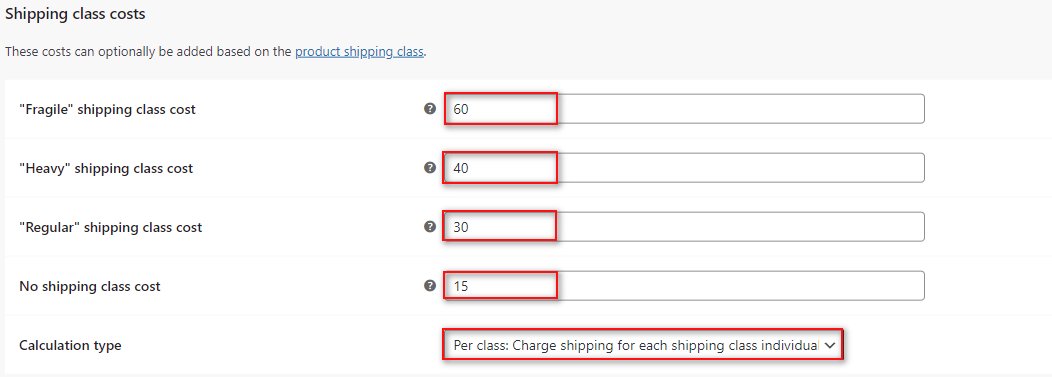
Opțiunea Fără cost pentru clasa de expediere va fi utilizată pentru a adăuga prețuri forfetare dacă nu ați atribuit o clasă unui articol.
Acum, luați notă de opțiunea Tip de calcul . Dacă îl setați la Per clasă, tarifele de expediere vor fi aplicate diferit în funcție de toate articolele din comanda dumneavoastră. De exemplu, dacă ați avut câte un articol din cele trei clase diferite, WooCommerce va adăuga o rată de expediere diferită pentru fiecare articol; totuși, dacă setați această opțiune la Per comandă. WooCommerce va aplica doar cea mai mare rată de livrare din toate clasele tale; În cazul nostru, ar fi clasa fragilă.
Această opțiune poate fi destul de utilă, în funcție de afacerea dvs. Vă recomandăm să utilizați pe clasă dacă doriți ca clienții dvs. să plătească individual pentru fiecare articol. Cu toate acestea, dacă nu este cazul și doriți ca clienții să plătească doar o singură rată pentru întreaga comandă, fiecare comandă ar trebui să funcționeze mult mai bine.
După ce ați terminat, faceți clic pe Salvați modificările și ar trebui să terminați. Acum, puteți vedea prețurile dvs. reflectând corect în coșul dvs./pagina de finalizare a comenzii.
Dacă stabilim tariful de bază forfetar la 20 USD, atunci clasa noastră de expediere ar trebui adăugată la 20 USD pentru a oferi următoarele rezultate:
- Regular = 20+30
- Grea= 20+40
- Fragil= 20+60
Pentru articolele obișnuite, ar trebui să vedem următorul rezultat:
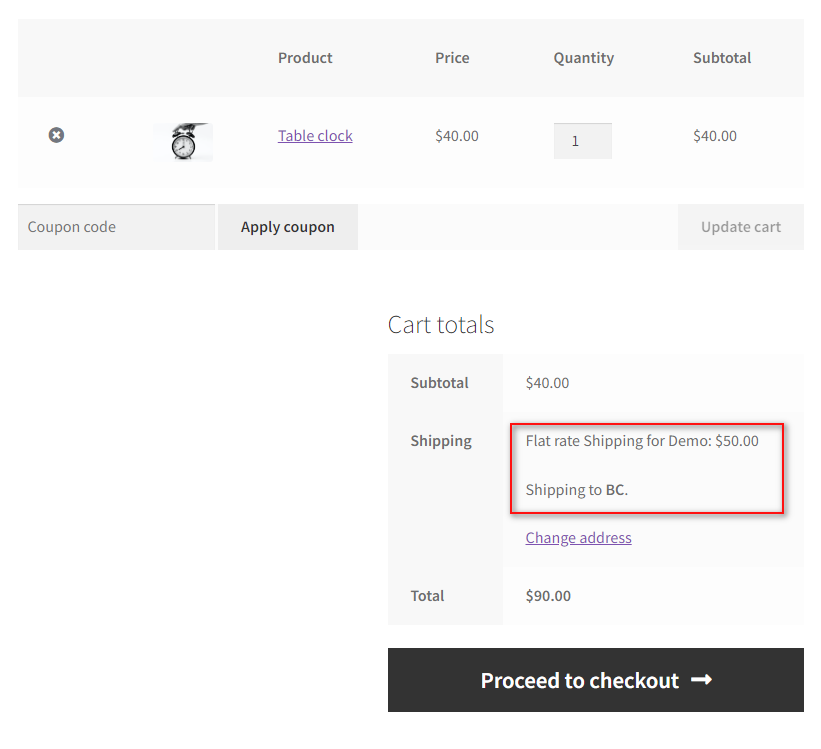
În mod similar, adăugarea unui element greu ne va da acest rezultat:
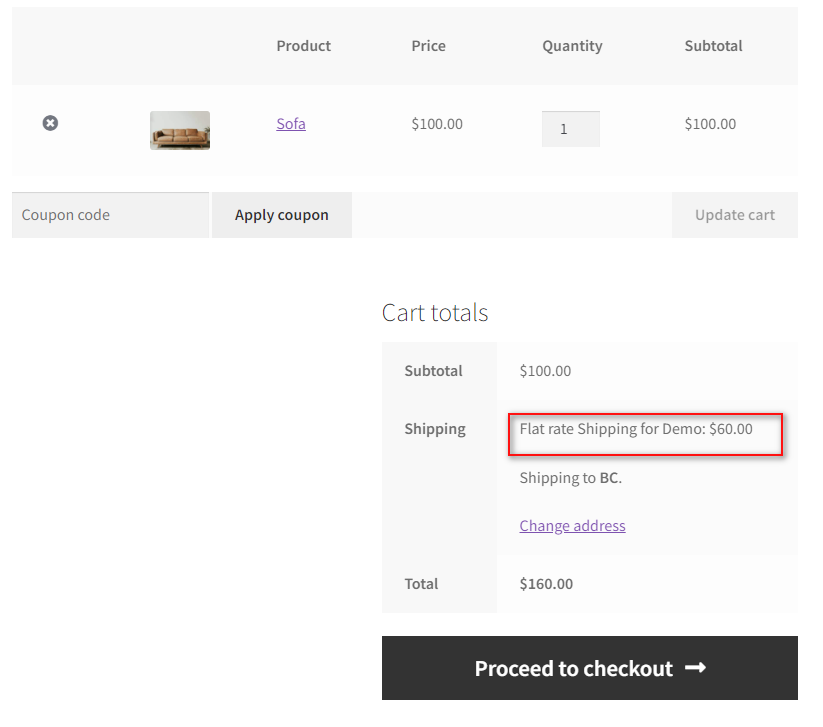
Și așa puteți adăuga clase de expediere WooCommerce și le puteți atribui prețuri forfetare . Cu toate acestea, dacă doriți să le atribuiți prețuri mai flexibile, va trebui să utilizați un plugin de expediere Woo Commerce pentru a face acest lucru.
3.2. Adăugați tarife de livrare utilizând un plugin
Cu un plugin de expediere WooCommerce , puteți seta tarife diferite și puteți modifica prețurile în funcție de clienții și comenzile acestora. Configurarea regulilor de livrare și chiar a opțiunilor de livrare gratuită devine ușoară cu aceste plugin-uri. Dacă sunteți în căutarea unei modalități de a vă folosi clasa de expediere cu plugin-urile dvs. de expediere WooCommerce, atunci vă oferim și noi soluții.

Pentru ghidul nostru de astăzi, vom folosi WooCommerce Advanced Free Shipping și vom folosi clasa de livrare pe care am creat-o mai devreme în acest ghid pentru a configura condițiile de livrare gratuită.
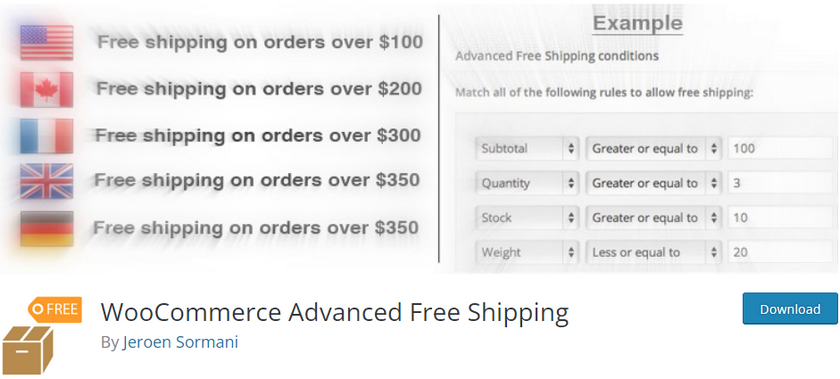
Pași similari ar trebui să funcționeze pentru majoritatea celorlalte plugin-uri de expediere. Doar un pic de referință din documentația lor ar trebui să poată acoperi orice diferențe. Cu toate acestea, dacă întâmpinați dificultăți în configurarea cursurilor de expediere cu pluginul dvs., anunțați-ne în secțiunea de comentarii și vom face tot posibilul să vă ajutăm.
Mai mult decât atât, dacă sunteți în căutarea celor mai bune plugin-uri de expediere WooCommerce, vă avem de asemenea acoperit. Majoritatea pluginurilor de pe această listă ar trebui să vă ajute să atribuiți prețuri de transport flexibile și lucrative pentru clasele dvs. de expediere.
Să începem cu pașii necesari pentru a instala/activa pluginul.
Pentru a începe, deschideți WP Admin Dashboard și faceți clic pe Plugins > Add New . Utilizați bara de căutare din dreapta sus pentru a căuta WooCommerce Advanced Free Shipping.
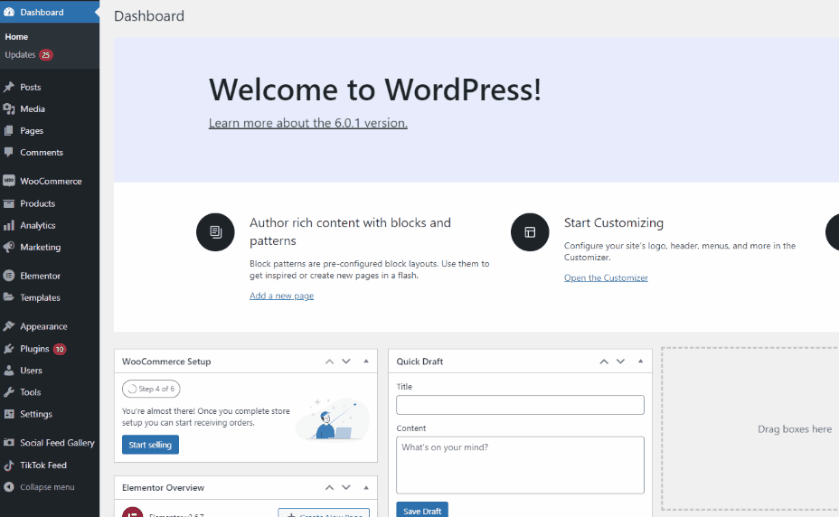
Apoi, faceți clic pe Instalare din fila pluginului. Odată ce butonul se schimbă în Activare , faceți clic pe el pentru a finaliza instalarea și activarea pluginului.
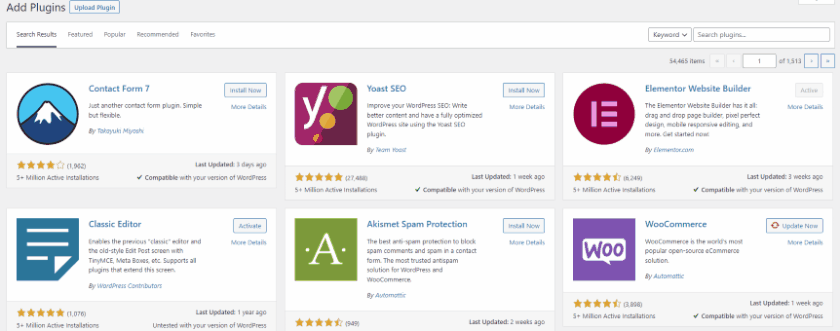
Cu toate acestea, doriți să activați sau să dezactivați manual pluginul Flexible Shipping. În acest caz, o puteți face cu ușurință făcând clic pe Plugin-uri din bara laterală WP Admin și făcând clic pe activare/dezactivare din Expediere flexibilă.
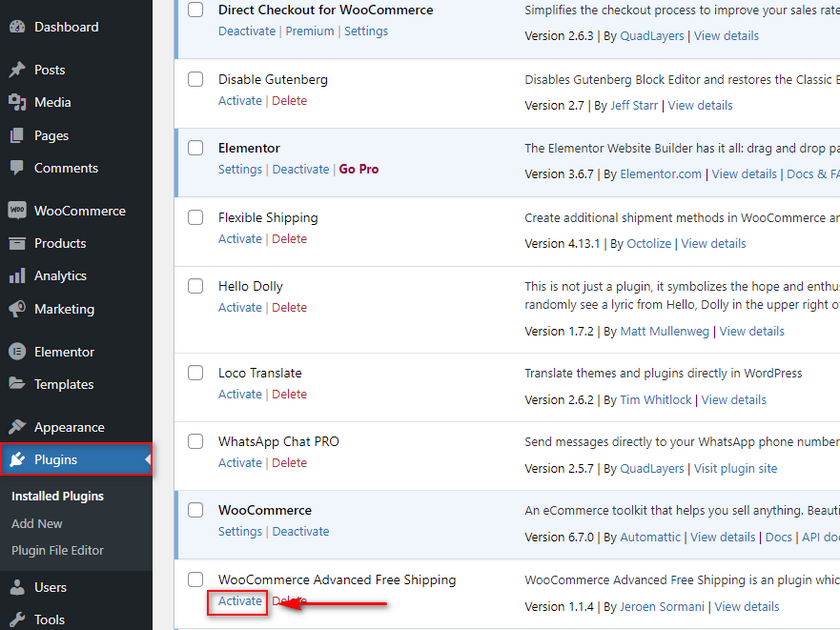
Acum, deschideți opțiunile pluginului făcând clic pe WooCommerce > Setări > Livrare > Livrare gratuită avansată.
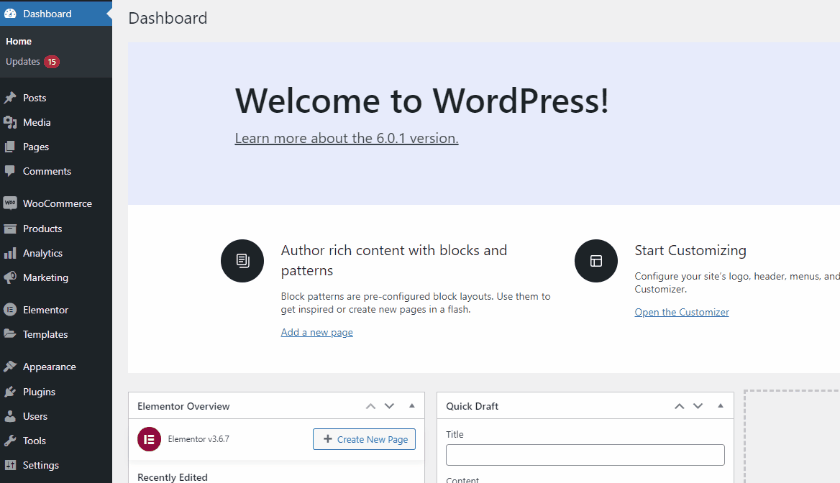
Sub tarifele de expediere, faceți clic pe Adăugați rata de livrare gratuită . Aici, veți putea configura metoda de livrare gratuită folosind diferite condiții.
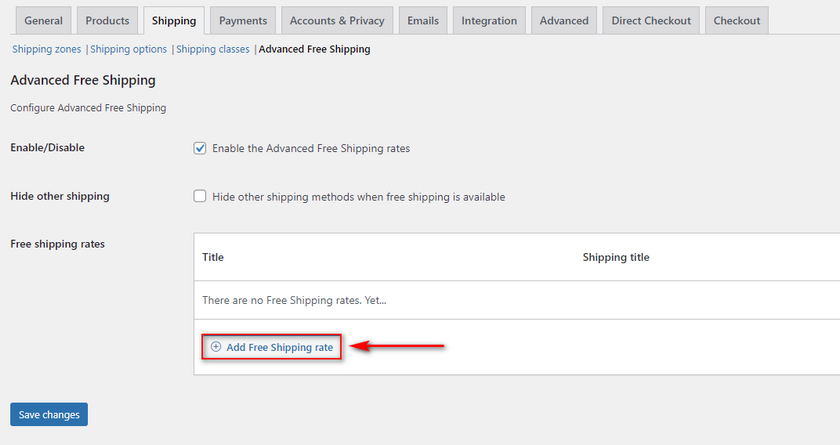
Mai întâi, dați un nume metodei de expediere gratuită folosind câmpul Titlu . Utilizați fila Condiții pentru a adăuga o regulă de livrare gratuită bazată pe clasa de expediere . Pentru demonstrația noastră, vom adăuga tarife de expediere gratuite pentru orice articol din clasa de transport grele . Folosiți câmpul derulant pentru reguli pentru a alege include clasa de expediere. Apoi, puteți utiliza câmpul din mijloc pentru a defini relația cu valoarea. Deocamdată, îl vom lăsa ca Egal cu. Utilizați valoarea câmpului corect și alegeți Heavy .
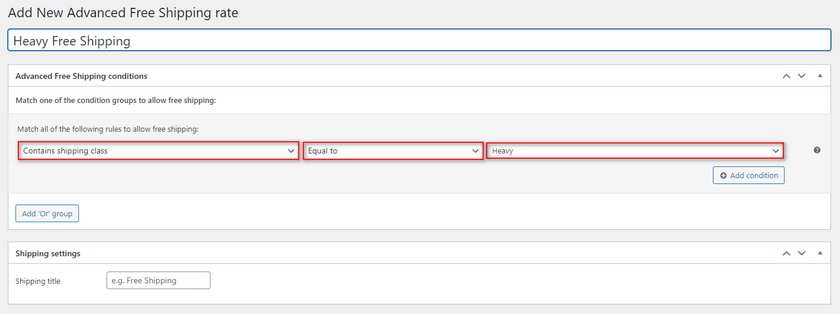
Putem personaliza și mai mult rata noastră de livrare gratuită adăugând o altă condiție . Pentru demonstrație, vom adăuga o cantitate minimă de 3 ca altă condiție. Faceți clic pe butonul Adăugare condiție și adăugați o altă condiție similară celei de mai sus.
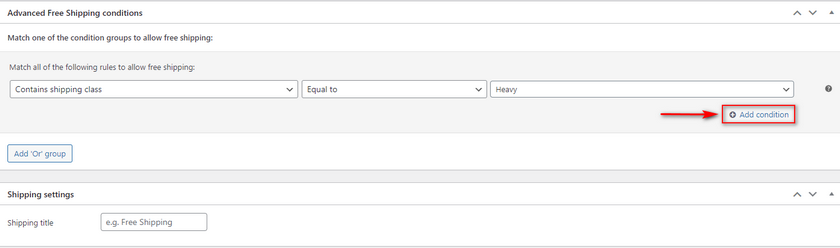
Utilizați câmpul de regulă pentru a selecta o cantitate. Setați câmpul din mijloc ca mai mare sau egal cu și al treilea câmp cu valoare ca 3.
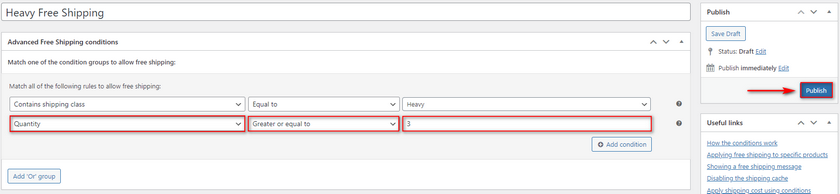
După ce ați terminat, faceți clic pe Publicați , iar noua opțiune de livrare gratuită ar trebui actualizată. Acum, dacă adăugați trei articole de clasă grea în coș, ar trebui să vedeți noua metodă de livrare gratuită.
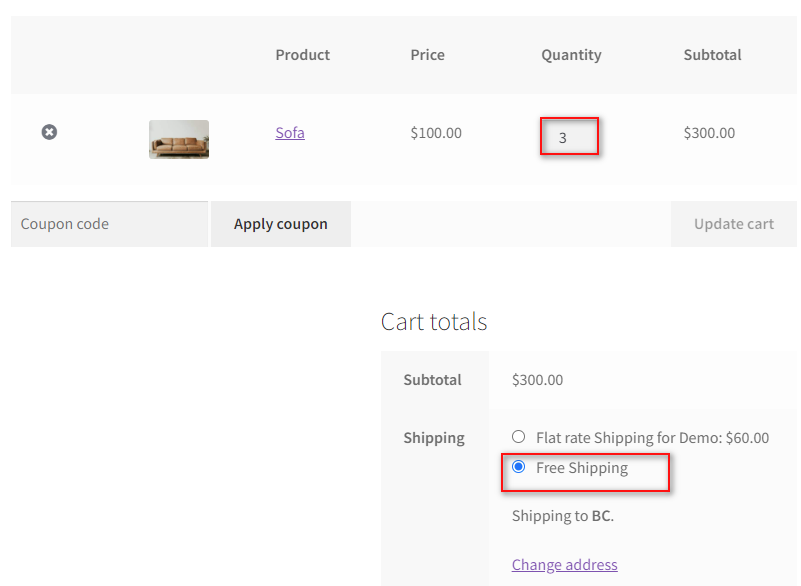
Acum, dacă reducem cantitatea la 2, opțiunea de livrare gratuită ar trebui să fie ascunsă:
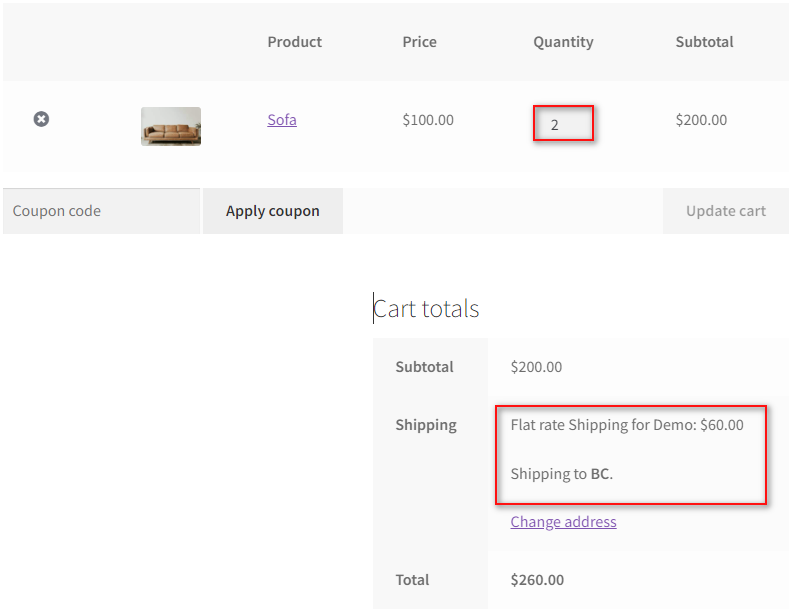
Bonus: Adăugați taxe de expediere la WooCommerce Checkout
De asemenea, puteți modifica prețul total al coșului dvs. de cumpărături utilizând câmpurile de finalizare a achiziției . Acest lucru vă permite să adăugați taxe de expediere specifice la finalizarea plății WooCommerce. De exemplu, dacă doriți ca clienții dvs. să opteze pentru transporturi mai scumpe, trebuie doar să adăugați un câmp de livrare premium la finalizarea comenzii și să aplicați o valoare a prețului câmpului în sine. Acest lucru este ușor de realizat folosind pluginul WooCommerce Checkout.
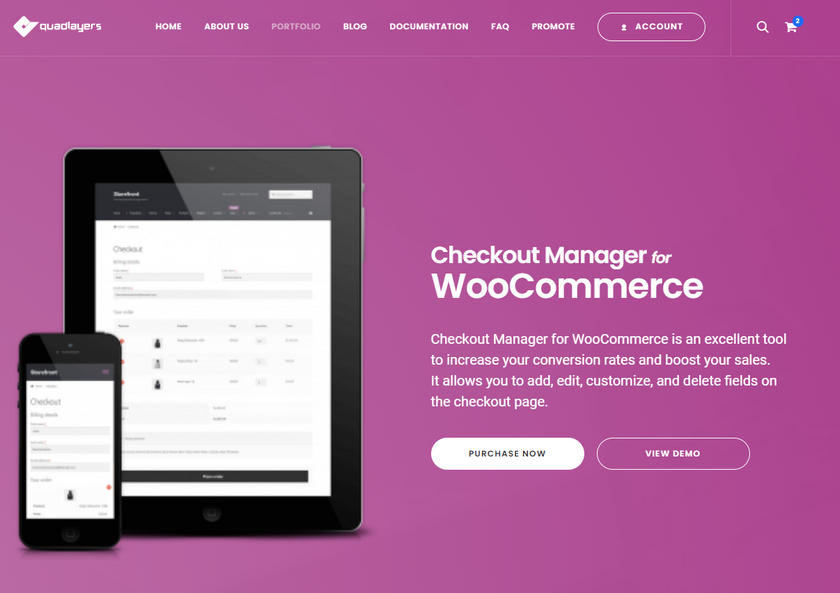
Dacă doriți să aflați mai multe despre modul în care funcționează managerul de plată WooCommerce și despre cum vă puteți personaliza câmpurile de finalizare a plății și să adăugați prețuri la acestea, puteți consulta acest articol . Rețineți că veți avea nevoie de versiunea pro a WooCommerce Checkout Manager pentru a adăuga prețuri în câmpurile dvs.
Odată ce ați activat și instalat pluginul, putem trece la pasul următor. Dacă aveți nevoie de ajutor pentru a face acest lucru, vă recomandăm să parcurgeți mai întâi acest articol.
Acum, deschideți WooCommerce Checkout Manager făcând clic pe WooCommerce > Checkout .
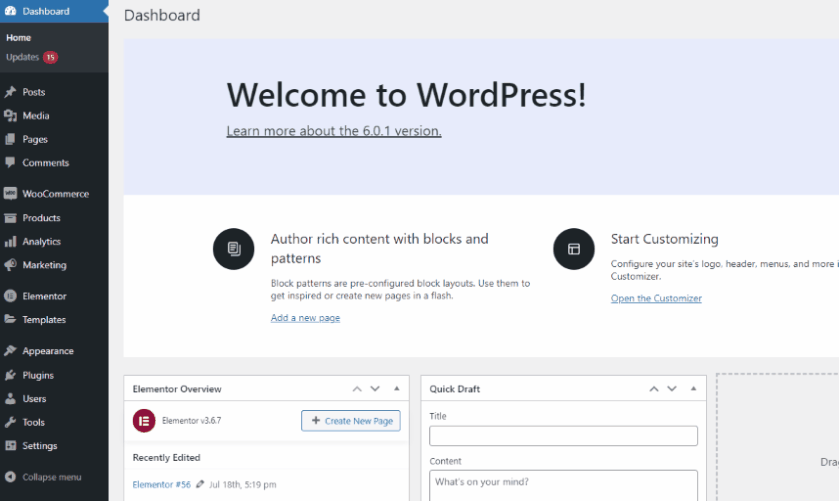
Faceți clic pe fila Facturare pentru a vedea toate câmpurile dvs. de facturare . Faceți clic pe Adăugați câmpuri noi și dați acestui câmp un tip de câmp și un nume nou.
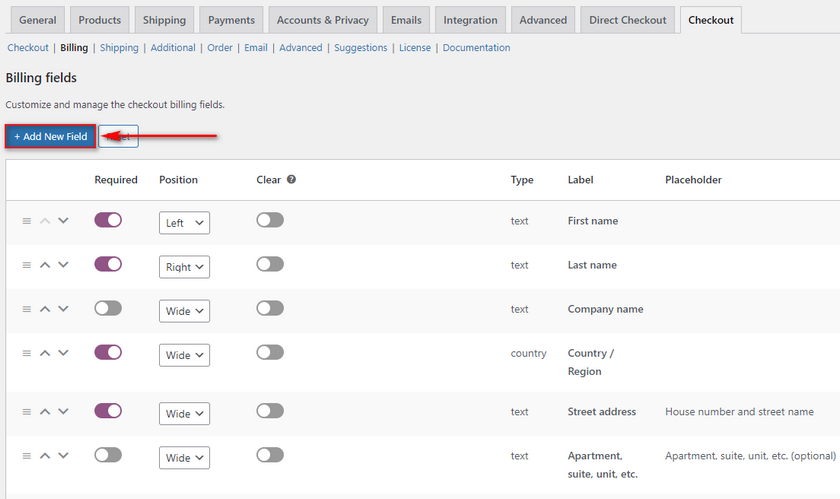
Utilizați câmpul Tip pentru a-l schimba într-un câmp de casetă de selectare. Deocamdată, îi vom numi Livrare Premium pentru moment.
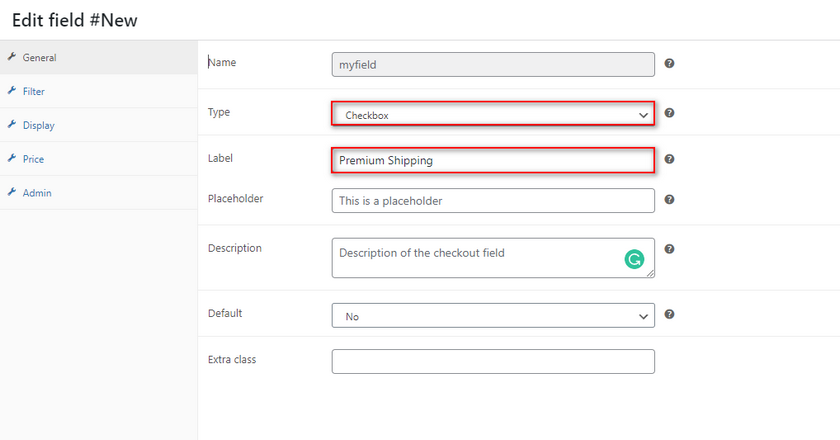
Faceți clic pe fila Preț și faceți clic pe caseta de selectare Preț pentru a activa funcția. Apoi, utilizați câmpul Nume pentru a afișa taxa de câmp în subtotalurile coșului dvs. Utilizați câmpul Total pentru a adăuga un anumit preț și faceți clic pe Salvare .
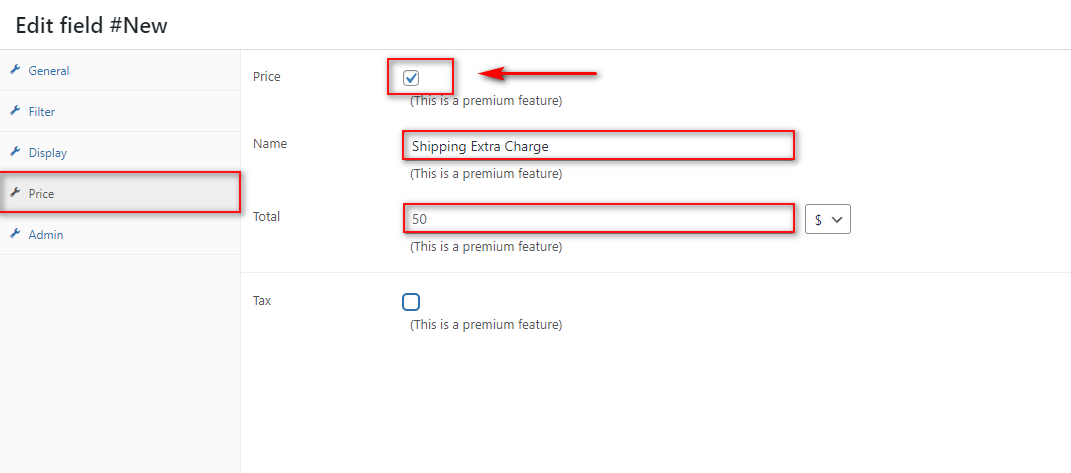
Acum, când deschideți pagina de finalizare a comenzii și faceți clic pe câmpul de preț premium, ar trebui să vedeți noua taxă în totalurile coșului dvs.
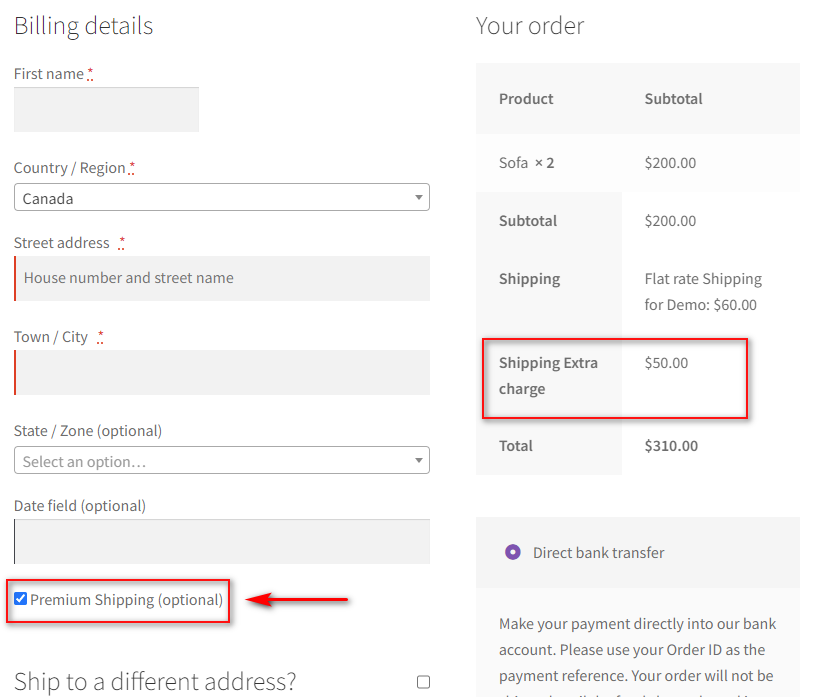
În plus, dacă doriți să aflați mai multe despre adăugarea taxelor de expediere la WooCommerce checkout și chiar să faceți acest lucru prin câmpuri condiționate, puteți parcurge ghidul nostru aici.
Concluzie
Și asta se încheie ghidul nostru despre Cum să adăugați clase de livrare WooCommerce. Să trecem printr-un rezumat rapid al tuturor punctelor abordate astăzi:
Cum să creați și să adăugați clase de expediere WooCommerce.
- Atribuirea individuală a claselor de livrare produselor WooCommerce.
- Atribuirea de clase de livrare produselor WooCommerce în vrac.
- Configurarea prețurilor forfetare cu clasele de expediere WooCommerce.
- Utilizarea claselor de expediere WooCommerce în pluginurile de expediere
Amintiți-vă că puteți utiliza cursurile de expediere în mod diferit și, cu pluginuri suplimentare, sunteți deschis la și mai multe opțiuni. Cu toate acestea, cursurile de expediere nu sunt neapărat singurul răspuns la configurarea problemelor de expediere. Puteți alege să adăugați opțiuni de expediere gratuite mai flexibile și chiar o livrare bazată pe greutate pentru a oferi și mai multe beneficii clienților dvs.
Dacă sunteți în căutarea unor mijloace suplimentare pe care le puteți folosi pentru a vă îmbunătăți reținerea clienților și ratele de conversație, de ce să nu consultați câteva dintre celelalte articole ale noastre aici:
- Cum să adăugați data de livrare în WooCommerce
- Cum să personalizați căutarea produselor WooCommerce
- Cele mai bune pluginuri de recomandare WooCommerce pentru 2022
